在项目中我们常常会用到这么一个view。

这时候我们会选择使用两个图片来相互切换。其实,只要会基本的2D绘图这样简单的图片自己绘制出来不在话下。
先给出我做出来的效果图:
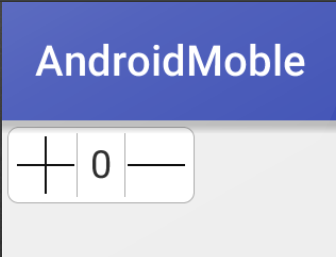
接下来,我将给出加号减号绘制的代码以供大家参考:
以下是关键代码
/**
* +号
*/
public class AddView extends View {
protected Paint paint;
protected int HstartX, HstartY, HendX, HendY;//水平的线
protected int SstartX, SstartY, SsendX, SsendY;//垂直的线
protected int paintWidth = 2;//初始化加号的粗细为10
protected int paintColor = Color.BLACK;//画笔颜色黑色
protected int padding = 3;//默认3的padding
public int getPadding() {
return padding;
}
//让外界调用,修改padding的大小
public void setPadding(int padding) {
SsendY = HendX = width - padding;
SstartY = HstartX = padding;
}
//让外界调用,修改加号颜色
public void setPaintColor(int paintColor) {
paint.setColor(paintColor);
}
//让外界调用,修改加号粗细
public void setPaintWidth(int paintWidth) {
paint.setStrokeWidth(paintWidth);
}
public AddView(Context context, AttributeSet attrs) {
super(context, attrs);
initView();
}
private void initView() {
paint = new Paint();
paint.setColor(paintColor);
paint.setStrokeWidth(paintWidth);
}
@Override
protected void onMeasure(int widthMeasureSpec, 







 本文介绍了如何在Android项目中不依赖图片,而是通过2D绘图技术来创建加减号按钮。文章提供了实现效果的截图以及关键的绘制代码,详细解释了计算横线和竖线位置的方法。通过设置view为正方形并调整线条位置,成功实现了加减号功能。此外,还给出了相关的XML布局文件示例,指出可通过代码进行更多定制,如设置内边距、改变颜色和调整布局大小。
本文介绍了如何在Android项目中不依赖图片,而是通过2D绘图技术来创建加减号按钮。文章提供了实现效果的截图以及关键的绘制代码,详细解释了计算横线和竖线位置的方法。通过设置view为正方形并调整线条位置,成功实现了加减号功能。此外,还给出了相关的XML布局文件示例,指出可通过代码进行更多定制,如设置内边距、改变颜色和调整布局大小。
 最低0.47元/天 解锁文章
最低0.47元/天 解锁文章
















 被折叠的 条评论
为什么被折叠?
被折叠的 条评论
为什么被折叠?








